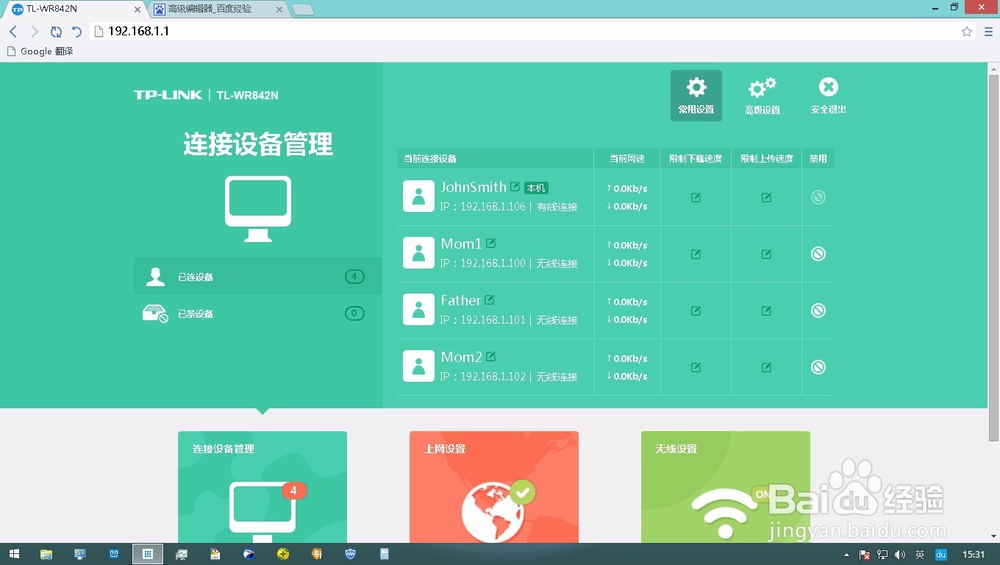设置无线路由器以及管理的方法
1、首先,要确定网线都已连接好,接着打开浏览器,在地址栏中输入192.168.1.1,再按Enter进入路由器管理页面,这里可以看见需要登录密码(路由器管理密码),输入密码就好;不知道密码请按路由器背后的那个按钮(Reset键)重置路由器(恢复出厂设置),待它重启完成后进入第二步

2、这里会要求设置登录密码,这个是管理路由器,登录路由器管理页面的密码,之所以特别强调是因为之后还会有宽带密码和Wi-Fi密码,它们是互不相干的.任何连上内网的都可以打开路由器管理页面,但只有输入登录密码才能获得授权对路由器设置进行更改.这里推荐设置复杂点的密码,当然一定要记牢,不过再次强调这里设置的不是连Wi-Fi用的Wi-Fi密码.

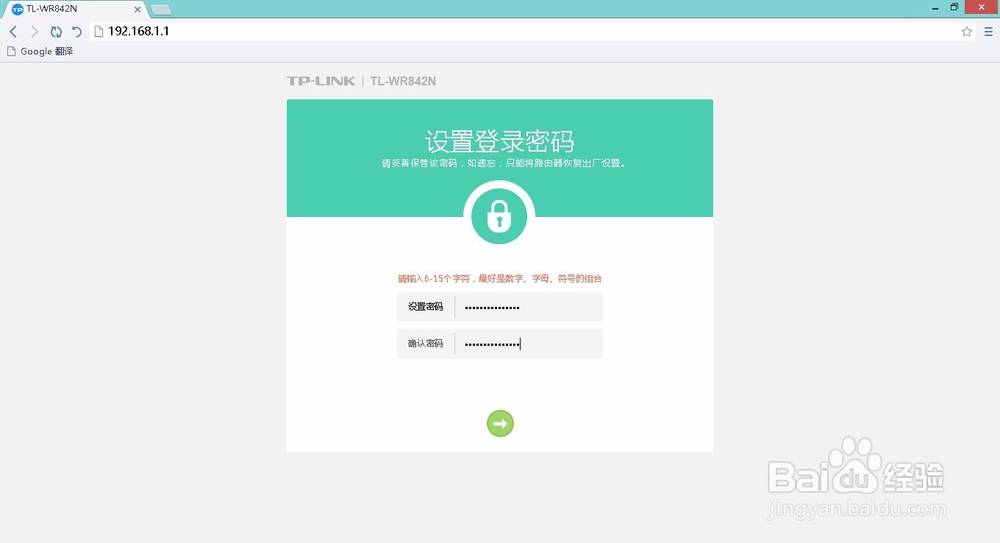
3、这里设置的是上网方式,就是说路由器要以什么样的方式连接上外网/服务器,用什么方式就选什么方式,一般都是用宽带,这里用宽带示范.宽带账号就是服务商给你的账号,宽带密码就是那个账号的密码,这个是既无法自己注册的,也无法异地登录;一般宽带帐号会被写在贴在路由器或猫上的纸条上,没有打电话去问ISP.完成后点下一步.
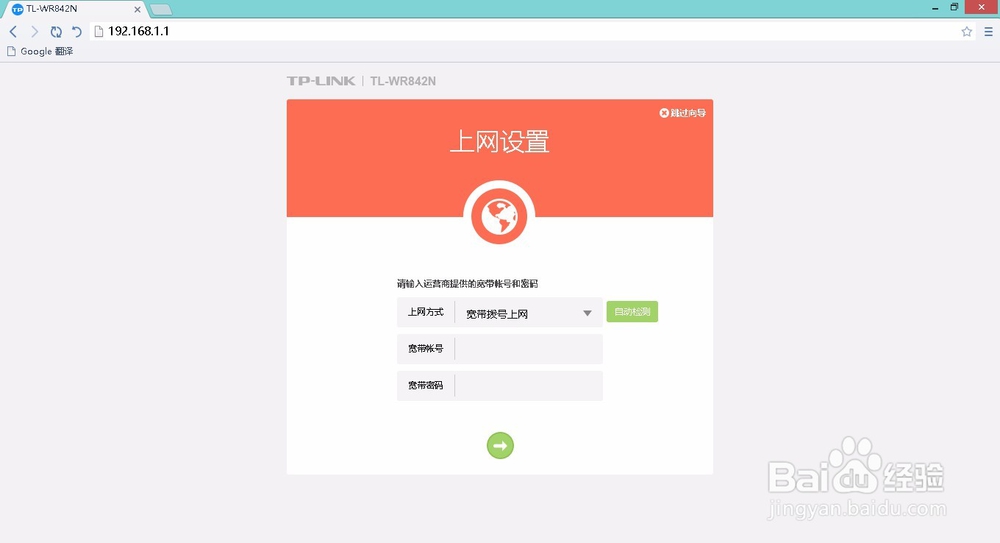
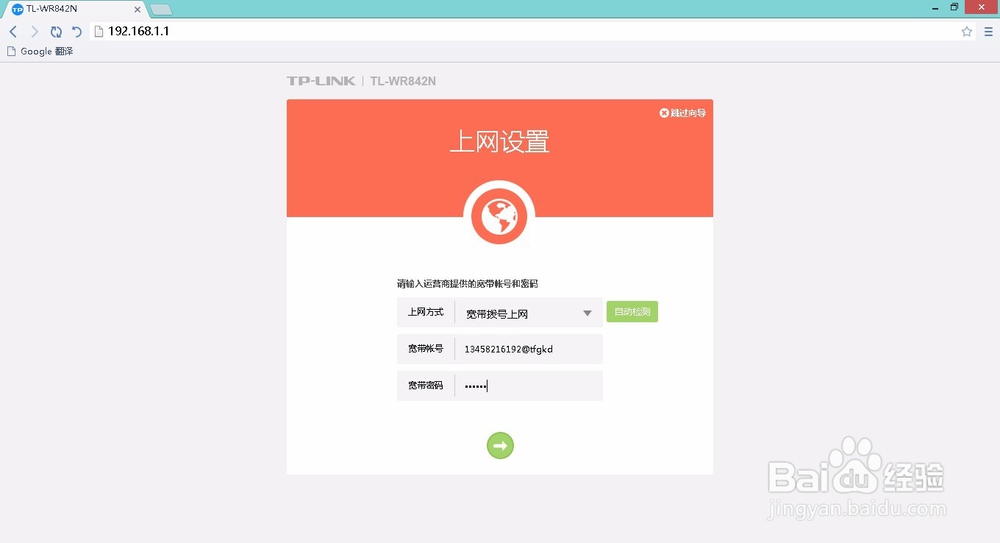
4、接下来进行的是无线设置,亦即是Wi-Fi设置,无线密码就是连接Wi-Fi需要的Wi-Fi密码,一定要复杂,大小写字母数字加符号,Wi-Fi万能钥匙才不好解开,记不住写纸上,其实不用,因为你的手机连接上一个Wi-Fi之后自己就会记住密码,以后连接都不需手动输入密码.之后点完成结束向导.
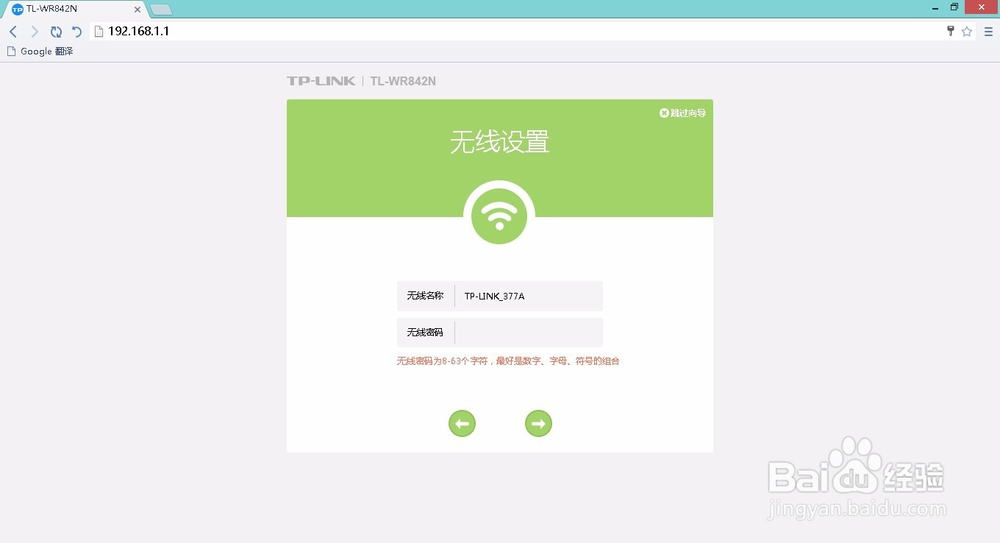

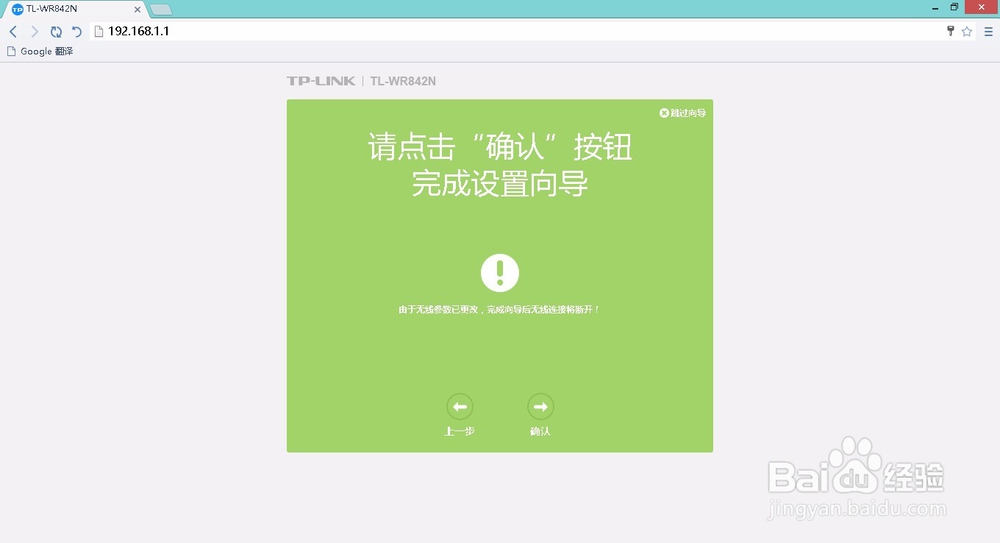
5、以上只是基本的路由器设置(当然还有更高级的),不过完成了这些就能上网了,但是如果你想你的网速快一点的话就需要高级设置.打开192.168.1.1,输入路由器管理密码,你这时看见的才是真正的路由器管理页面(当然不同的路由器管理页面排版不同,不过大同小异)这里会看到常用设置和高级设置,常用设置又分为连接设备管理,上网设置,无线设置3个模块,直接点击图标进行切换,这里先介绍高级设置.

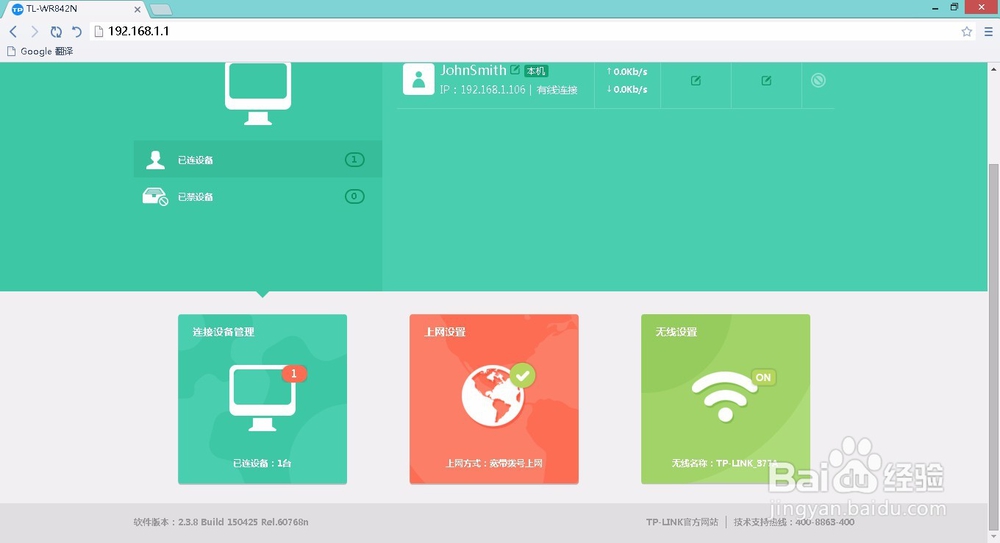
6、点高级设置,这里会看见网络参数,无线设置,上网控制,高级用户,设备管理五个大模块,依次介绍,网络参数分为WAN口设置,LAN口设置,MAC地址设置,DHCP服务器,IP与MAC绑定五个项目.这里WAN口设置,LAN口设置,DCHP服务器一般都不需要更改,故不多做介绍;
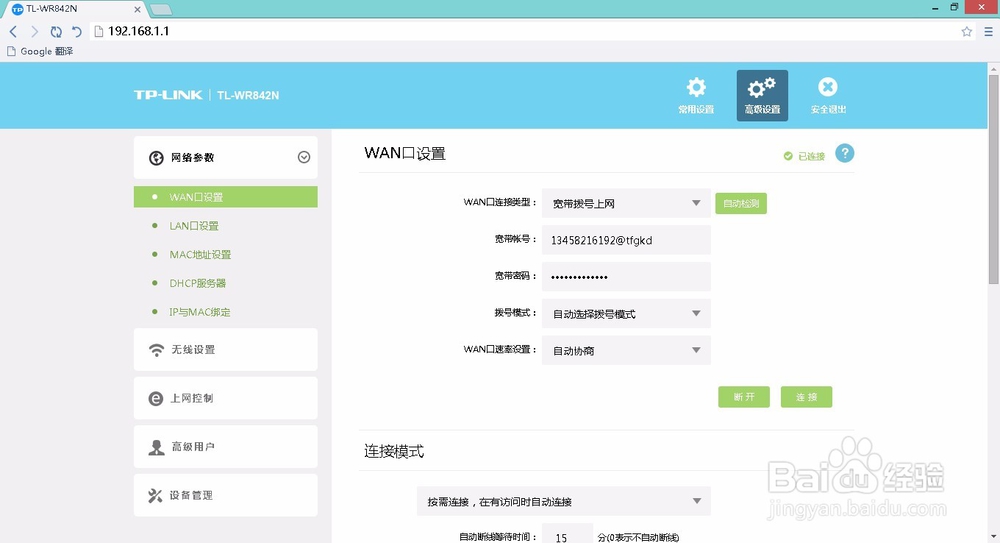

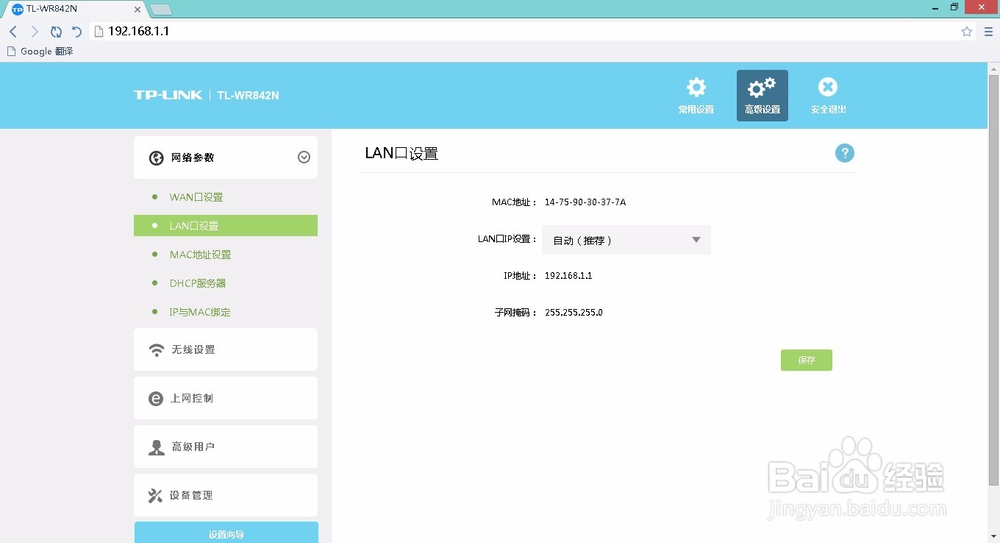
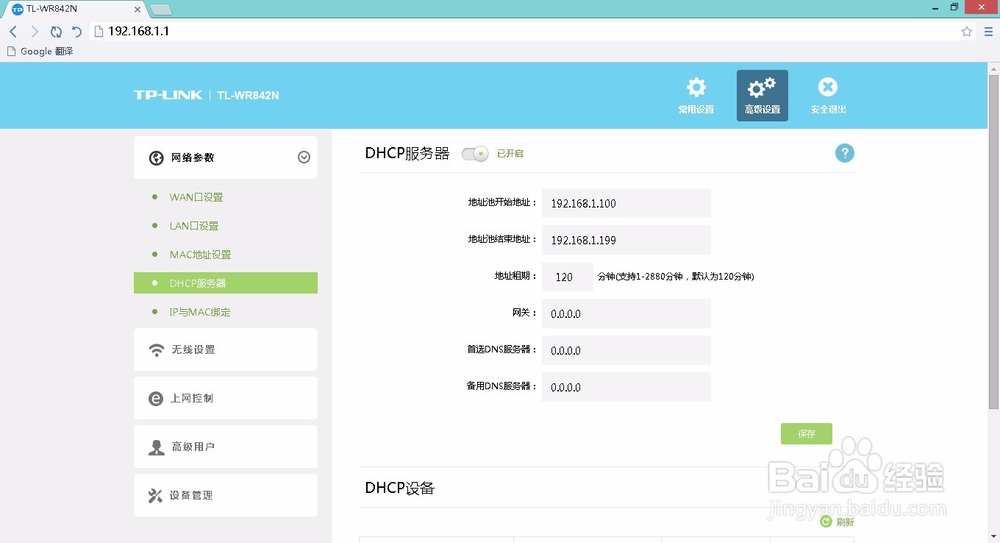
7、这里将重点介绍与MA觊皱筠桡C有关的内容.MAC为Media Access Control(媒体访问控制),它是硬件固有的,唯一的硬件地址,相当于硬件的身份证,MAC地址设置建议设为"MAC地址克隆"(潜在用处),点保存.IP与MAC绑定这里,可以看到有一个IP与MAC映射表,可以看到所有连接到这个路由器内网的设备,将你知道的设备绑定(点绿色"+"),绑定之后可以更改设备在你内网显示的名称(便于识别),之后在连接设备管理中看见不熟悉的就可以限速或禁止.查看MAC的方法请自行百度.


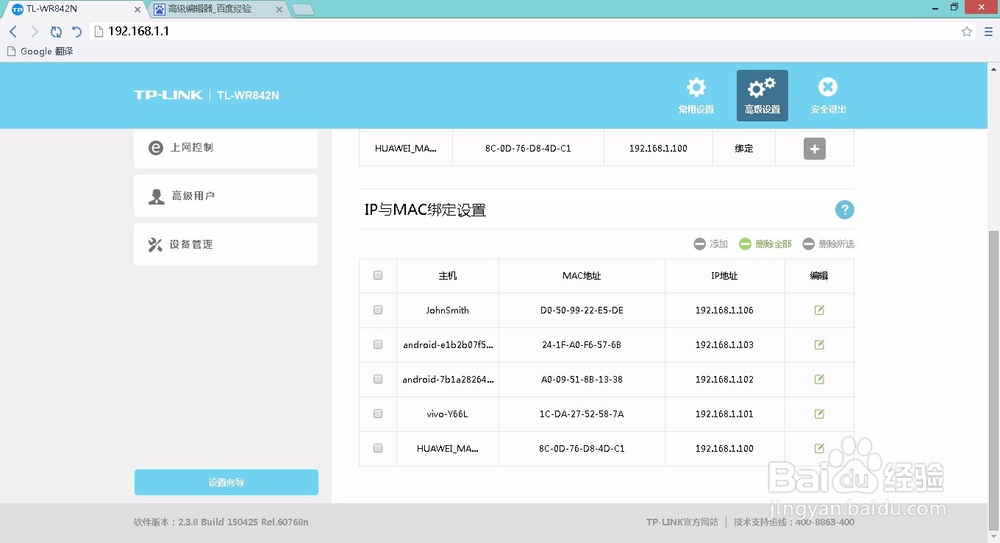
8、可以看到主机名是品牌加一堆乱码根本看不懂对吗?我们可以修改主机显示的名称,按照MAC确定各个设备的主人,再根据设备主人更改设备显示名称;点编辑,会有3个方框的内容可以修改,我们应该修改只第一个主机名称(不然会出现问题),然后点保存.然后就知道谁在使用我们Wi-Fi了.





9、下面将重点介绍实用的功能(不实用不予介绍).在无线设置中可以看到如图项目.无线密码就是Wi-Fi密码,在这里修改.信道,顾名思义就是传输信号所用通道,由于路由器默认信道一般都是11-13,这样路由器网络之间容易产生干扰,所以要更改以防干扰(一般1,6,13信号比较好).频率带宽吗,越大网速越快.
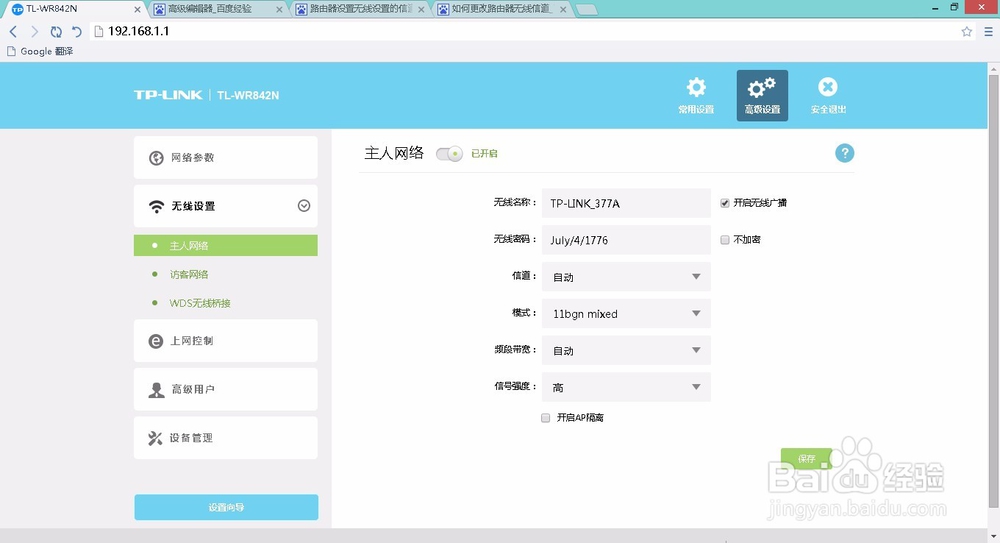
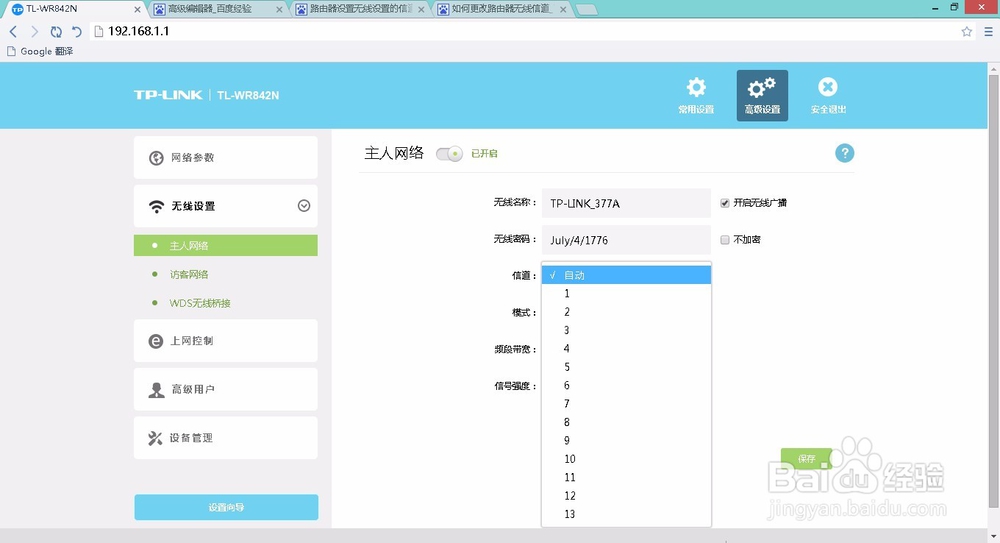
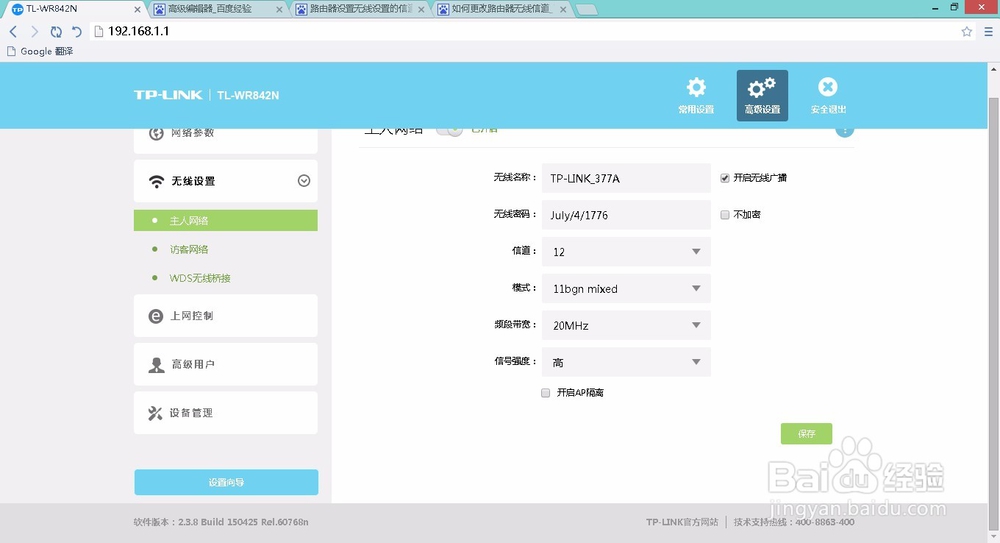
10、设备管理,这里都是有用的,不过比较常用的只有重启路由器,如果有时候莫名其妙的断网(网线没断,路由器有电,没有欠网费),可以试试重启路由器,可能就会莫名其妙的好了(至少我遇到的就是这样).另外还有WEB管理权限,最好设置为仅允许指定MAC地址的主机访问本WEB管理界面(防止他人更改路由器设置).将当前管理主机的MAC地址添加后点保存
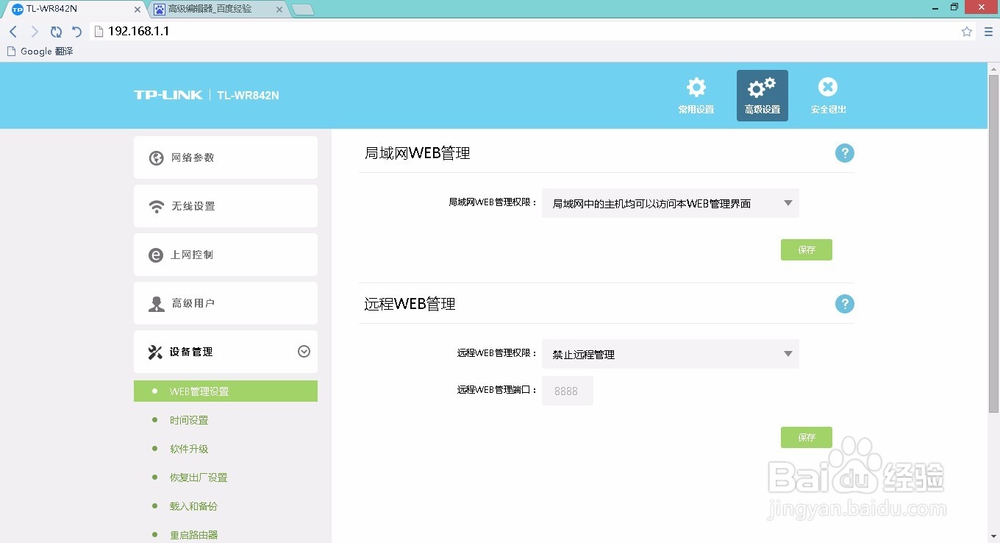
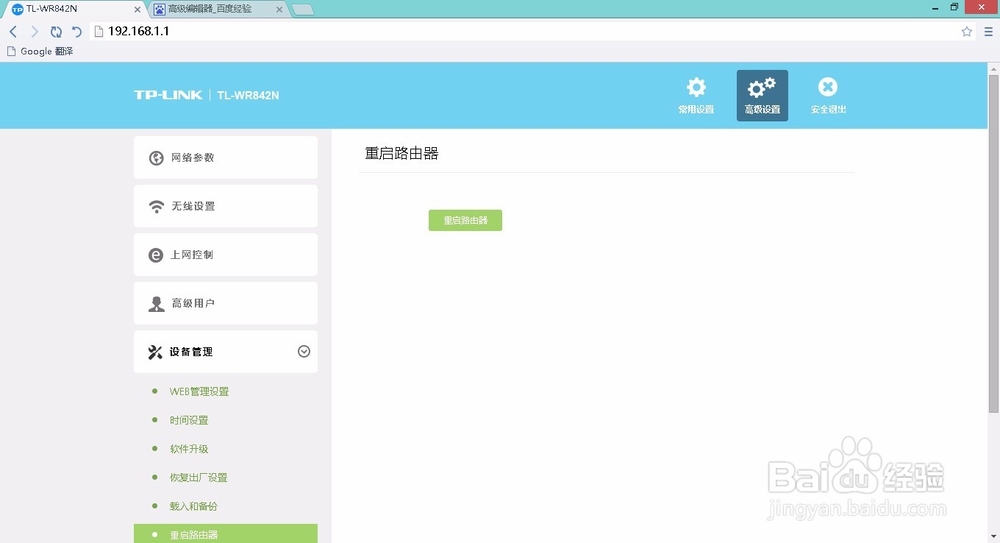

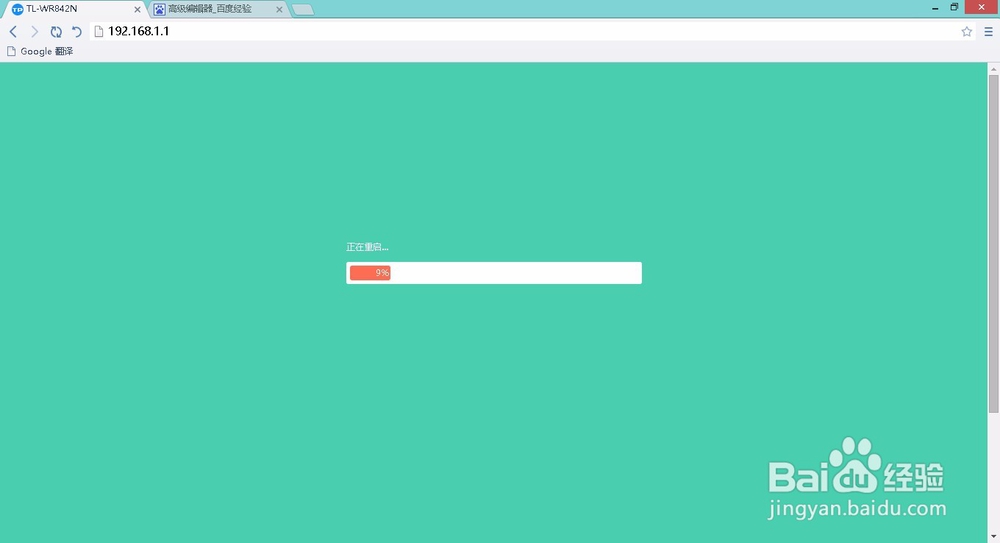
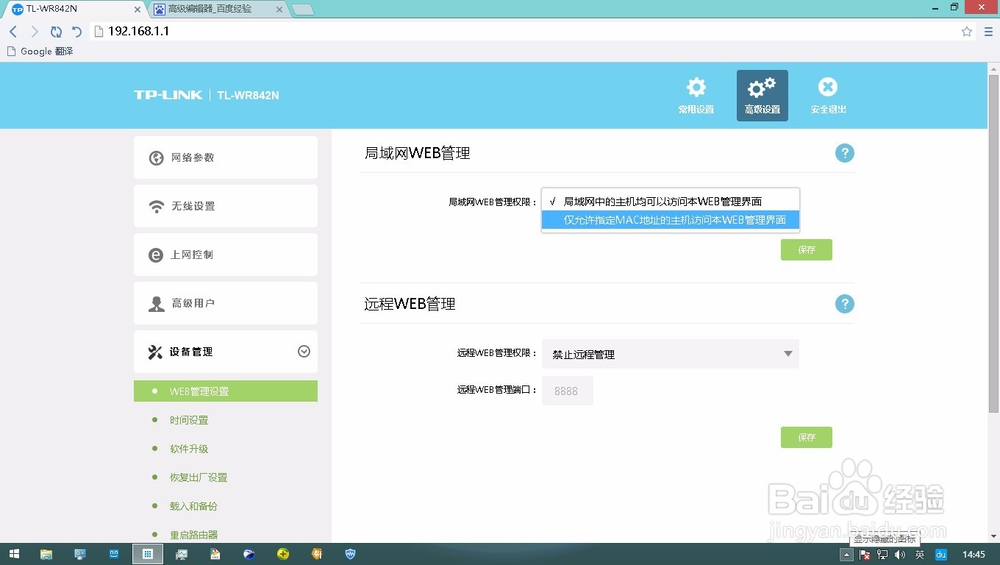

11、最后来讲常用设置.在无线设置里可以看见无线状态开关,无线名称和无线密码,相信我前面已经讲得很清楚了.连接设备管理才是这篇经验真正的重点内容.可以看见有当前连接设备,当前网速,限制下载速度,限制上传速度,禁用5个纵列.如果在当前连接设备中看见陌生的就说明Wi-Fi被盗用了,这个时候可以选择禁用(当然除了"本机"其他的都可以禁用),点ø符号.我们可以看见当前网速分为2个部分,↑和↓,↑为上传,↓为下载,由于总带宽是有限的,所以如果别人分得的网速多你分得的网速就少(加减关系),占网速的一般有看视频,下载东西,玩网络游戏(都占下载速度)三大原因,看网页一般不需要多少网速,所以如果你看见某个设备占了很多下载速度那么它很有可能在进行以上事情,如果不想别人自私High,就请限制下载速度(0为不限速),需要说明的是,在路由器管理页面看到的速度并不是实际网速,这是因为运营商使用的网速计算方式和实际应用所使用的计算方式不一样(单位不同),10M宽带最大下载速度约为1MBps,其中10M实际上是10Megabit per second,10百万比特每秒,1MBps则是1MegaByte per second,1百万(兆)字节每秒,换算关系为1MBps=1024*1024*8bit/s,10M(bps)=10*1000*1000bit/s,10M(bps)=1.1920928955078125MBps.